ਜਦੋਂ ਤੁਹਾਡਾ ਆਈਫੋਨ ਟੱਚ ਸਕ੍ਰੀਨ ਕੰਮ ਨਹੀਂ ਕਰ ਰਹੀ ਹੈ ਤਾਂ ਨਿਰਾਸ਼ਾ ਮਹਿਸੂਸ ਕਰਨਾ ਸੁਭਾਵਿਕ ਹੈ. ਤੁਸੀਂ ਆਪਣੇ ਆਈਫੋਨ ਨੂੰ ਹਰ ਚੀਜ ਲਈ ਵਰਤਦੇ ਹੋ, ਕਾਲਾਂ ਕਰਨ ਤੋਂ ਲੈ ਕੇ ਤਸਵੀਰਾਂ ਰਾਹੀਂ ਸਕ੍ਰੌਲ ਕਰਨ ਤੱਕ - ਪਰ ਤੁਹਾਡੀਆਂ 'ਟੱਚ ਸਕ੍ਰੀਨ ਪਰੇਸ਼ਾਨੀ' ਤੁਹਾਨੂੰ ਨਿਰਾਸ਼ ਨਾ ਹੋਣ ਦਿਓ. ਇਸ ਲੇਖ ਵਿਚ, ਮੈਂ ਵਿਆਖਿਆ ਕਰਾਂਗਾ ਤੁਹਾਡੇ ਆਈਫੋਨ 'ਤੇ ਟੱਚਸਕ੍ਰੀਨ ਕਿਉਂ ਕੰਮ ਨਹੀਂ ਕਰ ਰਹੀ ਹੈ , ਸਮੱਸਿਆਵਾਂ ਦਾ ਹੱਲ ਕਿਵੇਂ ਕਰਨਾ ਹੈ ਕਰ ਸਕਦਾ ਹੈ ਘਰ ਵਿਚ ਪੱਕਾ ਕਰੋ, ਅਤੇ ਕੁਝ ਵਧੀਆ ਮੁਰੰਮਤ ਵਿਕਲਪਾਂ ਦੀ ਸਿਫਾਰਸ਼ ਕਰੋ, ਜੇ ਇਹ ਗੱਲ ਆਉਂਦੀ ਹੈ.
ਤੁਹਾਡੇ ਆਈਫੋਨ ਟੱਚ ਸਕ੍ਰੀਨ ਦੇ ਕੰਮ ਕਰਨਾ ਬੰਦ ਕਰਨ ਦੇ ਬਹੁਤ ਸਾਰੇ ਕਾਰਨ ਹਨ. ਸ਼ੁਕਰ ਹੈ, ਉਨ੍ਹਾਂ ਸਮੱਸਿਆਵਾਂ ਨੂੰ ਸੁਲਝਾਉਣ ਲਈ ਬਹੁਤ ਸਾਰੇ ਤਰੀਕੇ ਹਨ.
ਮੇਰਾ ਆਈਫੋਨ ਟਚ ਸਕ੍ਰੀਨ ਕਿਉਂ ਜਵਾਬ ਨਹੀਂ ਦੇ ਰਹੀ ਹੈ?
ਸਭ ਤੋਂ ਪਹਿਲਾਂ ਸਾਨੂੰ ਇਹ ਪਤਾ ਲਗਾਉਣ ਦੀ ਜ਼ਰੂਰਤ ਹੈ ਕਿਉਂ ਤੁਹਾਡੀ ਆਈਫੋਨ ਟੱਚ ਸਕਰੀਨ. ਆਮ ਤੌਰ 'ਤੇ, ਸਮੱਸਿਆ ਉਦੋਂ ਹੁੰਦੀ ਹੈ ਜਦੋਂ ਤੁਹਾਡੇ ਆਈਫੋਨ ਦੇ ਡਿਸਪਲੇਅ ਦਾ ਸਰੀਰਕ ਹਿੱਸਾ ਜੋ ਛੂਹਣ' ਤੇ ਕਾਰਵਾਈ ਕਰਦਾ ਹੈ (ਜਿਸ ਨੂੰ ਕਹਿੰਦੇ ਹਨ ਡਿਜੀਟਾਈਜ਼ਰ ) ਸਹੀ workingੰਗ ਨਾਲ ਕੰਮ ਕਰਨਾ ਬੰਦ ਕਰ ਦਿੰਦਾ ਹੈ ਜਾਂ ਜਦੋਂ ਤੁਹਾਡੇ ਆਈਫੋਨ ਦਾ ਸੌਫਟਵੇਅਰ ਹਾਰਡਵੇਅਰ ਨਾਲ 'ਗੱਲ' ਕਰਨਾ ਬੰਦ ਕਰ ਦਿੰਦਾ ਹੈ ਜਿਸ ਤਰ੍ਹਾਂ ਹੋਣਾ ਚਾਹੀਦਾ ਹੈ. ਦੂਜੇ ਸ਼ਬਦਾਂ ਵਿਚ, ਇਹ ਇਕ ਹਾਰਡਵੇਅਰ ਹੋ ਸਕਦਾ ਹੈ ਜਾਂ ਇੱਕ ਸਾੱਫਟਵੇਅਰ ਸਮੱਸਿਆ, ਅਤੇ ਮੈਂ ਇਸ ਲੇਖ ਵਿਚ ਦੋਵੇਂ ਤੁਹਾਡੀ ਮਦਦ ਕਰਾਂਗਾ.
ਆਈਫੋਨ ਸਾੱਫਟਵੇਅਰ ਦੀਆਂ ਸਮੱਸਿਆਵਾਂ ਨਿਪਟਾਰੇ ਲਈ ਆਮ ਤੌਰ 'ਤੇ ਕਿਸੇ ਵੀ ਕੀਮਤ ਦਾ ਖਰਚ ਨਹੀਂ ਹੁੰਦਾ. ਚੂਸਣ ਵਾਲੇ ਕੱਪਾਂ ਨਾਲ ਤੁਹਾਡੀ ਸਕ੍ਰੀਨ ਨੂੰ ਬੰਦ ਕਰਨ ਨਾਲੋਂ ਇਹ ਸੌਖਾ ਹੈ (ਕਿਰਪਾ ਕਰਕੇ ਅਜਿਹਾ ਨਾ ਕਰੋ). ਇਸ ਕਾਰਨ ਕਰਕੇ, ਅਸੀਂ ਸਾੱਫਟਵੇਅਰ ਫਿਕਸਜ ਨਾਲ ਸ਼ੁਰੂਆਤ ਕਰਾਂਗੇ ਅਤੇ ਸਰੀਰਕ ਸਮੱਸਿਆਵਾਂ ਨੂੰ ਠੀਕ ਕਰਨ ਲਈ ਅੱਗੇ ਵਧਾਂਗੇ ਜੇ ਤੁਹਾਨੂੰ ਕਰਨਾ ਪਏ.
ਤੁਪਕੇ ਅਤੇ ਫੈਲਣ ਬਾਰੇ ਇੱਕ ਨੋਟ: ਜੇ ਤੁਸੀਂ ਹਾਲ ਹੀ ਵਿੱਚ ਆਪਣਾ ਆਈਫੋਨ ਛੱਡ ਦਿੱਤਾ ਹੈ, ਤਾਂ ਮੁਸ਼ਕਲਾਂ ਇੱਕ ਹਾਰਡਵੇਅਰ ਸਮੱਸਿਆ ਹੈ ਜੋ ਤੁਹਾਡੀ ਟੱਚ ਸਕ੍ਰੀਨ ਸਮੱਸਿਆ ਲਈ ਜ਼ਿੰਮੇਵਾਰ ਹੈ - ਪਰ ਹਮੇਸ਼ਾਂ ਨਹੀਂ. ਹੌਲੀ ਐਪਸ ਅਤੇ ਸਮੱਸਿਆਵਾਂ ਜੋ ਆਮ ਤੌਰ ਤੇ ਸਾੱਫਟਵੇਅਰ ਦੀਆਂ ਸਮੱਸਿਆਵਾਂ ਦੁਆਰਾ ਆਉਂਦੀਆਂ ਜਾਂਦੀਆਂ ਹਨ.
ਕੀ ਤੁਸੀਂ ਗਰਭ ਅਵਸਥਾ ਦੌਰਾਨ ਬੱਕਰੀ ਪਨੀਰ ਖਾ ਸਕਦੇ ਹੋ?
ਯਾਦ ਰੱਖਣ ਵਾਲੀ ਇਕ ਆਖਰੀ ਗੱਲ ਇਹ ਹੈ ਕਿ ਸਕ੍ਰੀਨ ਪ੍ਰੋਟੈਕਟਰ ਤੁਹਾਡੇ ਆਈਫੋਨ ਨਾਲ ਟੱਚ ਸਕ੍ਰੀਨ ਦਾ ਮੁੱਦਾ ਪੈਦਾ ਕਰ ਸਕਦਾ ਹੈ. ਜੇ ਤੁਹਾਨੂੰ ਟੱਚ ਸਕ੍ਰੀਨ ਨਾਲ ਸਮੱਸਿਆਵਾਂ ਆ ਰਹੀਆਂ ਹਨ ਤਾਂ ਆਪਣੇ ਆਈਫੋਨ ਦੇ ਸਕ੍ਰੀਨ ਪ੍ਰੋਟੈਕਟਰ ਨੂੰ ਹਟਾਉਣ ਦੀ ਕੋਸ਼ਿਸ਼ ਕਰੋ.
ਜੇ ਤੁਹਾਡੀ ਟੱਚਸਕ੍ਰੀਨ ਕੰਮ ਕਰਦੀ ਹੈ ਕਦੇ ਕਦੇ , ਪੜ੍ਹਦੇ ਰਹੋ. ਜੇ ਇਹ ਕੰਮ ਨਹੀਂ ਕਰਦਾ, ਤਾਂ ਹੇਠ ਦਿੱਤੇ ਭਾਗ ਤੇ ਜਾਓ ਜਦੋਂ ਤੁਹਾਡਾ ਆਈਫੋਨ ਕਿਸੇ ਨੂੰ ਵੀ ਛੋਹਣ ਲਈ ਕੋਈ ਜਵਾਬ ਨਹੀਂ ਦਿੰਦਾ .
ਆਈਫੋਨ ਟਚ ਬਿਮਾਰੀ ਦਾ ਇਕ ਤੇਜ਼ ਸ਼ਬਦ
ਆਈਫੋਨ ਟਚ ਬਿਮਾਰੀ ਸਮੱਸਿਆਵਾਂ ਦੀ ਇਕ ਲੜੀ ਨੂੰ ਦਰਸਾਉਂਦੀ ਹੈ ਜੋ ਮੁੱਖ ਤੌਰ ਤੇ ਆਈਫੋਨ 6 ਪਲੱਸ ਨੂੰ ਪ੍ਰਭਾਵਤ ਕਰਦੀ ਹੈ. ਇਨ੍ਹਾਂ ਸਮੱਸਿਆਵਾਂ ਵਿੱਚ ਡਿਸਪਲੇ ਦੇ ਸਿਖਰ ਤੇ ਇੱਕ ਸਲੇਟੀ, ਫਲਿੱਕਰਿੰਗ ਬਾਰ ਅਤੇ ਆਈਫੋਨ ਇਸ਼ਾਰਿਆਂ ਦੇ ਮੁੱਦੇ ਸ਼ਾਮਲ ਹੁੰਦੇ ਹਨ, ਜਿਵੇਂ ਪਿੰਚ-ਟੂ-ਜ਼ੂਮ ਅਤੇ ਰੀਏਬੈਬਿਲਟੀ.
ਆਈਫੋਨ ਟਚ ਬਿਮਾਰੀ ਕਿਸ ਕਾਰਨ ਹੈ ਇਸ ਬਾਰੇ ਕੁਝ ਬਹਿਸ ਹੋ ਰਹੀ ਹੈ. ਐਪਲ ਦਾਅਵਾ ਕਰਦਾ ਹੈ ਇਹ 'ਸਖਤ ਸਤਹ 'ਤੇ ਕਈ ਵਾਰ ਸੁੱਟੇ ਜਾਣ ਅਤੇ ਫਿਰ ਡਿਵਾਈਸ' ਤੇ ਹੋਰ ਤਣਾਅ ਪੈਦਾ ਕਰਨ ਦਾ ਨਤੀਜਾ ਹੈ.' ਉਹ ਸਮੱਸਿਆ ਤੋਂ ਜਾਣੂ ਹਨ ਅਤੇ ਜੇ ਤੁਸੀਂ ਆਪਣੇ ਆਈਫੋਨ ਨਾਲ ਇਸ ਮੁੱਦੇ ਦਾ ਅਨੁਭਵ ਕਰ ਰਹੇ ਹੋ ਤਾਂ ਕੋਈ ਖਾਸ ਮੁਰੰਮਤ ਪ੍ਰੋਗਰਾਮ ਹੈ. iFixIt ਨੇ ਆਈਫੋਨ 6 ਪਲੱਸ ਖੋਲ੍ਹਿਆ ਅਤੇ ਲੱਭਿਆ ਕਿ ਉਹ ਕੀ ਕਹਿੰਦੇ ਹਨ 'ਡਿਜ਼ਾਇਨ ਨੁਕਸ.'
ਅਸਲ ਵਿੱਚ ਸਮੱਸਿਆ ਦਾ ਕਾਰਨ ਕੀ ਹੈ, ਇਸ ਦੇ ਬਾਵਜੂਦ, ਤੁਸੀਂ ਆਪਣੇ ਆਈਫੋਨ ਨੂੰ ਐਪਲ ਅਤੇ ਵਿੱਚ ਲੈ ਸਕਦੇ ਹੋ ਇਸ ਨੂੰ 9 149 ਦੀ ਸੇਵਾ ਫੀਸ ਲਈ ਨਿਸ਼ਚਤ ਕਰੋ .
ਯੂਟਿubeਬ ਐਪ ਵਿਡੀਓ ਨਹੀਂ ਚਲਾ ਰਿਹਾ
ਸਾੱਫਟਵੇਅਰ ਸਮੱਸਿਆਵਾਂ ਅਤੇ ਤੁਹਾਡੀ ਆਈਫੋਨ ਟਚ ਸਕ੍ਰੀਨ
ਸਾੱਫਟਵੇਅਰ ਨਾਲ ਸਮੱਸਿਆ ਜੋ ਤੁਹਾਡੇ ਫੋਨ ਨੂੰ ਦੱਸਦੀ ਹੈ ਕਿ ਕਿਵੇਂ ਕੰਮ ਕਰਨਾ ਹੈ ਤੁਹਾਡੇ ਆਈਫੋਨ ਟੱਚ ਸਕ੍ਰੀਨ ਦਾ ਕੰਮ ਕਰਨਾ ਬੰਦ ਕਰ ਸਕਦਾ ਹੈ. ਜੇ ਤੁਹਾਡਾ ਆਈਫੋਨ ਟੱਚ ਸਕ੍ਰੀਨ ਕੰਮ ਨਹੀਂ ਕਰ ਰਹੀ ਹੈ ਤਾਂ ਇਹ ਮੁਸ਼ਕਲ ਵਾਲੇ ਸਾੱਫਟਵੇਅਰ ਨੂੰ ਦੁਬਾਰਾ ਸੈੱਟ ਕਰਨ ਵਿੱਚ ਸਹਾਇਤਾ ਕਰ ਸਕਦਾ ਹੈ.
ਕੀ ਜਦੋਂ ਤੁਸੀਂ ਕੋਈ ਖਾਸ ਐਪ ਵਰਤਦੇ ਹੋ ਤਾਂ ਕੀ ਤੁਹਾਡੀ ਟੱਚਸਕ੍ਰੀਨ ਜਵਾਬ ਦੇਣਾ ਬੰਦ ਕਰ ਦਿੰਦੀ ਹੈ? ਉਸ ਐਪ ਨੂੰ ਦੋਸ਼ੀ ਠਹਿਰਾਇਆ ਜਾ ਸਕਦਾ ਹੈ. ਇਸ ਨੂੰ ਅਣਇੰਸਟੌਲ ਕਰਨ ਅਤੇ ਦੁਬਾਰਾ ਸਥਾਪਤ ਕਰਨ ਦੀ ਕੋਸ਼ਿਸ਼ ਕਰੋ. ਇੱਕ ਐਪ ਨੂੰ ਅਣਇੰਸਟੌਲ ਕਰਨ ਲਈ:
- ਆਪਣੇ ਆਈਫੋਨ 'ਤੇ ਐਪ ਲੱਭੋ ਹੋਮ ਸਕ੍ਰੀਨ . ਹੋਮ ਸਕ੍ਰੀਨ ਉਹ ਹੈ ਜੋ ਤੁਸੀਂ ਹੇਠਾਂ ਸਕ੍ਰੀਨਸ਼ਾਟ ਵਿੱਚ ਵੇਖ ਰਹੇ ਹੋ.
- ਜਦੋਂ ਤੱਕ ਇੱਕ ਮੀਨੂ ਦਿਖਾਈ ਨਹੀਂ ਦਿੰਦਾ ਉਦੋਂ ਤੱਕ ਐਪ ਆਈਕਨ ਨੂੰ ਦਬਾਓ ਅਤੇ ਹੋਲਡ ਕਰੋ.
- ਟੈਪ ਕਰੋ ਐਪ ਮਿਟਾਓ .
- ਟੈਪ ਕਰੋ ਮਿਟਾਓ .
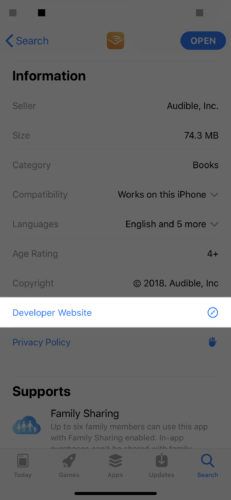
ਜੇ ਤੁਸੀਂ ਐਪ ਨੂੰ ਸਥਾਪਤ ਕਰਨ ਤੋਂ ਬਾਅਦ ਤੁਹਾਡੀ ਆਈਫੋਨ ਟੱਚ ਸਕ੍ਰੀਨ ਕੰਮ ਨਹੀਂ ਕਰ ਰਹੀ ਹੈ, ਤਾਂ ਐਪ ਡਿਵੈਲਪਰ ਨੂੰ ਸੁਨੇਹਾ ਭੇਜੋ. ਉਨ੍ਹਾਂ ਕੋਲ ਸਮੱਸਿਆ ਦਾ ਹੱਲ ਹੋ ਸਕਦਾ ਹੈ ਜਾਂ ਕਿਸੇ ਹੱਲ 'ਤੇ ਪਹਿਲਾਂ ਹੀ ਕੰਮ ਕੀਤਾ ਜਾ ਸਕਦਾ ਹੈ.
ਮੈਂ ਐਪ ਡਿਵੈਲਪਰ ਨੂੰ ਸੁਨੇਹਾ ਕਿਵੇਂ ਭੇਜਾਂ?
- ਖੋਲ੍ਹਣ ਲਈ ਟੈਪ ਕਰੋ ਐਪ ਸਟੋਰ .
- ਟੈਪ ਕਰੋ ਖੋਜ ਸਕ੍ਰੀਨ ਦੇ ਤਲ 'ਤੇ ਅਤੇ ਐਪ ਦੀ ਭਾਲ ਕਰੋ.
- ਟੈਪ ਕਰੋ ਐਪ ਆਈਕਾਨ ਐਪ ਬਾਰੇ ਵੇਰਵੇ ਖੋਲ੍ਹਣ ਲਈ.
- ਤਲ ਤੱਕ ਸਕ ੋਲ ਕਰੋ ਅਤੇ ਟੈਪ ਕਰੋ ਡਿਵੈਲਪਰ ਵੈਬਸਾਈਟ . ਡਿਵੈਲਪਰ ਦੀ ਵੈਬਸਾਈਟ ਲੋਡ ਹੋਵੇਗੀ.
- ਡਿਵੈਲਪਰ ਦੀ ਵੈਬਸਾਈਟ 'ਤੇ ਸੰਪਰਕ ਫਾਰਮ ਜਾਂ ਈਮੇਲ ਪਤੇ ਦੀ ਭਾਲ ਕਰੋ. ਇਹ ਪਤਾ ਲਗਾਉਣਾ ਮੁਸ਼ਕਲ ਨਹੀਂ ਹੋਣਾ ਚਾਹੀਦਾ ਹੈ ਕਿ ਵਿਕਾਸਕਰਤਾ ਉਨ੍ਹਾਂ ਦੇ ਲੂਣ ਦੇ ਯੋਗ ਹਨ. ਯਾਦ ਰੱਖੋ ਕਿ ਜਦੋਂ ਤੁਸੀਂ ਉਨ੍ਹਾਂ ਨੂੰ ਉਨ੍ਹਾਂ ਦੀਆਂ ਐਪਸ ਨਾਲ ਸਮੱਸਿਆਵਾਂ ਬਾਰੇ ਜਾਣਦੇ ਹੋ ਤਾਂ ਚੰਗੇ ਵਿਕਾਸਕਰਤਾ ਇਸ ਦੀ ਕਦਰ ਕਰਦੇ ਹਨ!
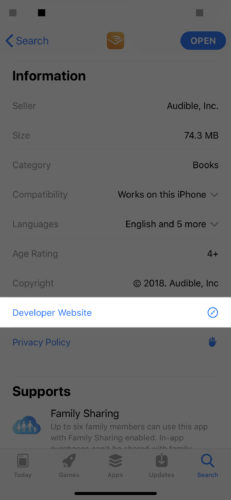
ਉਹ ਮੈਨੂੰ ਦੂਰੋਂ ਵੇਖਦਾ ਰਹਿੰਦਾ ਹੈ
ਆਪਣੇ ਆਈਫੋਨ ਨੂੰ ਅਪਡੇਟ ਕਰੋ
ਇਹ ਬਹੁਤ ਘੱਟ ਹੁੰਦਾ ਹੈ, ਪਰ ਕਦੇ-ਕਦਾਈਂ ਆਈਫੋਨ ਸਾੱਫਟਵੇਅਰ ਅਪਡੇਟਾਂ ਟਚ ਸਕ੍ਰੀਨ ਦੀਆਂ ਸਮੱਸਿਆਵਾਂ ਦਾ ਕਾਰਨ ਬਣ ਸਕਦੀਆਂ ਹਨ. ਇਸ ਦੇ ਵਾਪਰਨ ਦਾ ਸਭ ਤੋਂ ਤਾਜ਼ਾ ਦਸਤਾਵੇਜ਼ੀ ਕੇਸ ਐਪਲ ਦਾ ਆਈਓਐਸ 11.3 ਅਪਡੇਟ ਸੀ. ਇਸ ਤੋਂ ਬਾਅਦ ਦੇ ਐਪਲ ਅਪਡੇਟ ਦੁਆਰਾ ਸਮੱਸਿਆ ਨੂੰ ਜਲਦੀ ਹੱਲ ਕੀਤਾ ਗਿਆ.
ਖੁੱਲਾ ਸੈਟਿੰਗਜ਼ ਅਤੇ ਟੈਪ ਕਰੋ ਆਮ -> ਸਾੱਫਟਵੇਅਰ ਅਪਡੇਟ . ਟੈਪ ਕਰੋ ਡਾ Downloadਨਲੋਡ ਅਤੇ ਸਥਾਪਤ ਕਰੋ ਜੇ ਇੱਕ ਆਈਓਐਸ ਅਪਡੇਟ ਤੁਹਾਡੇ ਆਈਫੋਨ ਤੇ ਉਪਲਬਧ ਹੈ.
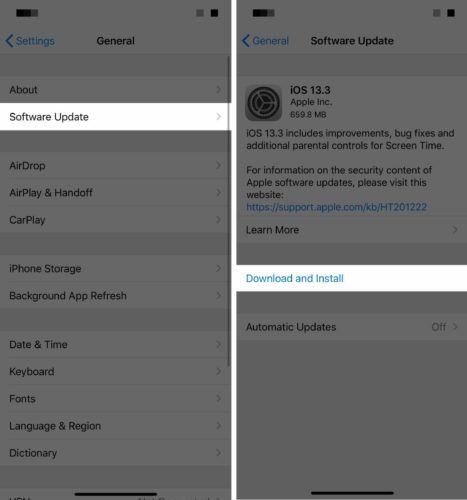
ਜਦੋਂ ਤੁਹਾਡਾ ਆਈਫੋਨ ਕਿਸੇ ਨੂੰ ਵੀ ਛੋਹਣ ਲਈ ਕੋਈ ਜਵਾਬ ਨਹੀਂ ਦਿੰਦਾ
ਟਚ ਸਕ੍ਰੀਨ ਦੀਆਂ ਸਮੱਸਿਆਵਾਂ ਜਿਹੜੀਆਂ ਕਈ ਐਪਲੀਕੇਸ਼ਨਾਂ ਵਿੱਚ ਹੁੰਦੀਆਂ ਹਨ ਜਾਂ ਜਦੋਂ ਤੁਹਾਡੇ ਕੋਲ ਐਪ ਨਹੀਂ ਖੁੱਲਾ ਹੁੰਦਾ ਉਹ ਆਈਫੋਨ ਦੇ ਸਾੱਫਟਵੇਅਰ ਨਾਲ ਸਮੱਸਿਆਵਾਂ ਦੇ ਕਾਰਨ ਹੋ ਸਕਦੇ ਹਨ. ਇਕ ਵਧੀਆ ਪਹਿਲਾ ਸਮੱਸਿਆ-ਨਿਪਟਾਰਾ ਕਰਨ ਦਾ ਕਦਮ ਹੈ ਆਪਣੇ ਆਈਫੋਨ ਨੂੰ ਬੰਦ ਕਰਨਾ ਅਤੇ ਦੁਬਾਰਾ ਚਾਲੂ ਕਰਨਾ, ਪਰ ਇਹ ਕਰਨਾ ਮੁਸ਼ਕਲ ਹੈ ਜਦੋਂ ਤੁਹਾਡੀ ਟੱਚ ਸਕ੍ਰੀਨ ਕੰਮ ਨਹੀਂ ਕਰਦੀ! ਇਸ ਦੀ ਬਜਾਏ, ਸਾਨੂੰ ਏ ਕਰਨ ਦੀ ਜ਼ਰੂਰਤ ਹੋਏਗੀ ਹਾਰਡ ਰੀਸੈੱਟ . ਇਹ ਕਿਵੇਂ ਹੈ:
ਜੇ ਤੁਹਾਡਾ ਆਈਫੋਨ ਸਧਾਰਣ inੰਗ ਨਾਲ ਬੰਦ ਨਹੀਂ ਹੁੰਦਾ - ਜਾਂ ਜੇ ਆਪਣੇ ਆਈਫੋਨ ਨੂੰ ਬੰਦ ਕਰਨਾ ਅਤੇ ਮੁੜ ਚਾਲੂ ਕਰਨਾ ਸਮੱਸਿਆ ਦਾ ਹੱਲ ਨਹੀਂ ਕਰਦਾ ਤਾਂ - ਸਖਤ ਰੀਸੈਟ ਕਰਨ ਦੀ ਕੋਸ਼ਿਸ਼ ਕਰੋ. ਅਜਿਹਾ ਕਰਨ ਲਈ, ਪਾਵਰ ਅਤੇ ਹੋਮ ਬਟਨ ਦਬਾ ਕੇ ਰੱਖੋ ਇੱਕੋ ਹੀ ਸਮੇਂ ਵਿੱਚ. ਕਈ ਸਕਿੰਟ ਇੰਤਜ਼ਾਰ ਕਰੋ, ਜਦੋਂ ਤੱਕ ਕਿ ਐਪਲ ਲੋਗੋ ਸਕ੍ਰੀਨ ਤੇ ਦਿਖਾਈ ਨਹੀਂ ਦਿੰਦਾ, ਅਤੇ ਫਿਰ ਜਾਣ ਦਿਓ.
ਆਈਫੋਨ 7 ਜਾਂ 7 ਪਲੱਸ 'ਤੇ, ਦਬਾ ਕੇ ਅਤੇ ਹੋਲਡ ਕਰਕੇ ਸਖਤ ਰੀਸੈਟ ਕੀਤਾ ਜਾਂਦਾ ਹੈ ਪਾਵਰ ਬਟਨ ਅਤੇ ਵਾਲੀਅਮ ਡਾ downਨ ਬਟਨ ਇਕੱਠੇ ਹੋਵੋ ਕਈ ਸਕਿੰਟਾਂ ਤੱਕ ਜਦੋਂ ਤੱਕ ਤੁਸੀਂ ਐਪਲ ਲੋਗੋ ਡਿਸਪਲੇ ਤੇ ਦਿਖਾਈ ਨਹੀਂ ਦਿੰਦੇ.
ਆਈਫੋਨ 8 ਜਾਂ ਨਵੇਂ ਮਾੱਡਲ ਨੂੰ ਸਖਤ ਮਿਟਾਉਣ ਲਈ, ਵਾਲੀਅਮ ਅਪ ਬਟਨ ਨੂੰ ਦਬਾਓ ਅਤੇ ਛੱਡੋ, ਵਾਲੀਅਮ ਡਾਉਨ ਬਟਨ ਨੂੰ ਦਬਾਓ ਅਤੇ ਛੱਡੋ, ਫਿਰ ਸਾਈਡ ਬਟਨ ਨੂੰ ਦਬਾ ਕੇ ਫੜੀ ਰੱਖੋ ਜਦ ਤਕ ਸਕ੍ਰੀਨ ਕਾਲਾ ਨਹੀਂ ਹੋ ਜਾਂਦੀ ਅਤੇ ਡਿਸਪਲੇਅ ਦੇ ਕੇਂਦਰ ਤੇ ਐਪਲ ਲੋਗੋ ਦਿਖਾਈ ਨਹੀਂ ਦਿੰਦਾ.
ਯੂਟਿubeਬ ਆਈਫੋਨ 'ਤੇ ਕੰਮ ਨਹੀਂ ਕਰੇਗਾ
ਇੱਕ ਹਾਰਡ ਰੀਸੈੱਟ ਅਚਾਨਕ ਤੁਹਾਡੇ ਆਈਫੋਨ ਅਤੇ ਬੈਕਗਰਾਉਂਡ ਦੀਆਂ ਸਾਰੀਆਂ ਪ੍ਰਕਿਰਿਆਵਾਂ ਨੂੰ ਰੋਕ ਦਿੰਦਾ ਹੈ ਕਰ ਸਕਦਾ ਹੈ ਸਾੱਫਟਵੇਅਰ ਮੁੱਦਿਆਂ ਦਾ ਕਾਰਨ. ਇਹ ਆਮ ਤੌਰ 'ਤੇ ਨਹੀਂ ਹੁੰਦਾ, ਪਰ ਇਹ ਇਕ ਚੰਗਾ ਵਿਚਾਰ ਹੈ ਸਿਰਫ ਇੱਕ ਹਾਰਡ ਰੀਸੈਟ ਉਦੋਂ ਕਰੋ ਜਦੋਂ ਤੁਸੀਂ ਲੋੜ ਹੈ ਨੂੰ .
ਮੇਰੀ ਆਈਫੋਨ ਟਚ ਸਕ੍ਰੀਨ ਅਜੇ ਵੀ ਕੰਮ ਨਹੀਂ ਕਰ ਰਹੀ ਹੈ!
ਕੀ ਤੁਹਾਡੀ ਆਈਫੋਨ ਟੱਚ ਸਕ੍ਰੀਨ ਹਾਲੇ ਵੀ ਤੁਹਾਨੂੰ ਸਮੱਸਿਆਵਾਂ ਪ੍ਰਦਾਨ ਕਰ ਰਹੀ ਹੈ? ਤੁਹਾਡੇ ਆਈਫੋਨ ਨੂੰ ਇਸ ਦੀਆਂ ਅਸਲ ਸੈਟਿੰਗਾਂ 'ਤੇ ਮੁੜ ਸਥਾਪਿਤ ਕਰਨ ਦੀ ਕੋਸ਼ਿਸ਼ ਕਰਨ ਦਾ ਸਮਾਂ ਆ ਸਕਦਾ ਹੈ. ਇਸ ਤੋਂ ਪਹਿਲਾਂ ਕਿ ਤੁਸੀਂ ਅਜਿਹਾ ਕਰੋ, ਇਹ ਨਿਸ਼ਚਤ ਕਰੋ ਆਪਣੇ ਆਈਫੋਨ ਦਾ ਬੈਕਅਪ ਲਓ . ਤੁਸੀਂ ਆਪਣੇ ਆਈਫੋਨ ਨੂੰ ਕੰਪਿ computerਟਰ ਵਿਚ ਪਲੱਗ ਕਰਕੇ ਅਤੇ ਆਈਟਿesਨਜ਼ ਚਲਾ ਸਕਦੇ ਹੋ (ਪੀਸੀ ਅਤੇ ਮੈਕਜ ਮੋਜੇਵ 10.14 ਚੱਲ ਰਹੇ ਹਨ), ਫਾਈਡਰ (ਮੈਕਜ਼ ਕੈਟਲਿਨਾ 10.15 ਚਲਾ ਰਹੇ ਹਨ), ਜਾਂ ਆਈਕਲਾਉਡ ਦੀ ਵਰਤੋਂ ਕਰਕੇ .
ਮੈਂ ਇੱਕ ਡੀਐਫਯੂ (ਡਿਫੌਲਟ ਫਰਮਵੇਅਰ ਅਪਡੇਟ) ਰੀਸਟੋਰ ਕਰਨ ਦੀ ਸਿਫਾਰਸ਼ ਕਰਦਾ ਹਾਂ. ਰੀਸਟੋਰ ਦੀ ਇਸ ਕਿਸਮ ਦੀ ਰਵਾਇਤੀ ਆਈਫੋਨ ਰੀਸਟੋਰ ਨਾਲੋਂ ਥੋੜ੍ਹੀ ਜਿਹੀ ਹੋਰ ਪੂਰੀ ਹੈ. ਅਜਿਹਾ ਕਰਨ ਲਈ, ਤੁਹਾਨੂੰ ਆਪਣੇ ਆਈਫੋਨ, ਇਸ ਨੂੰ ਕੰਪਿ intoਟਰ ਨਾਲ ਜੋੜਨ ਲਈ ਇੱਕ ਕੇਬਲ, ਅਤੇ ਆਈਟਿesਨਜ਼ ਦੇ ਸਭ ਤੋਂ ਨਵੇਂ ਵਰਜ਼ਨ ਦੀ ਜ਼ਰੂਰਤ ਹੋਏਗੀ.
ਆਪਣੇ ਆਈਫੋਨ ਨੂੰ ਡੀਐਫਯੂ ਮੋਡ ਵਿੱਚ ਪਾਉਣਾ ਥੋੜਾ ਮੁਸ਼ਕਲ ਹੋ ਸਕਦਾ ਹੈ. ਇਕ ਸਧਾਰਣ ਕਦਮ ਦਰ ਕਦਮ ਨਾਲ ਤੁਰਨ ਲਈ, ਸਾਡੇ ਲੇਖ ਦੀ ਜਾਂਚ ਕਰੋ ਜੋ ਬਿਲਕੁਲ ਸਪੱਸ਼ਟੀਕਰਨ ਦਿੰਦਾ ਹੈ ਆਪਣੇ ਆਈਫੋਨ ਨੂੰ ਡੀਐਫਯੂ ਮੋਡ ਵਿੱਚ ਕਿਵੇਂ ਪਾਉਣਾ ਹੈ . ਜਦੋਂ ਤੁਸੀਂ ਹੋ ਜਾਂਦੇ ਹੋ, ਵਾਪਸ ਇਥੇ ਆਓ.
ਜਦੋਂ ਤੁਹਾਡਾ ਟੱਚਸਕ੍ਰੀਨ ਹਾਰਡਵੇਅਰ ਕਸੂਰਵਾਰ ਹੈ
ਜੇ ਤੁਸੀਂ ਹਾਲ ਹੀ ਵਿੱਚ ਆਪਣਾ ਆਈਫੋਨ ਸੁੱਟਿਆ ਹੈ, ਤਾਂ ਤੁਸੀਂ ਸਕ੍ਰੀਨ ਨੂੰ ਨੁਕਸਾਨ ਪਹੁੰਚਾਇਆ ਹੋ ਸਕਦਾ ਹੈ. ਇੱਕ ਚੀਰ ਗਈ ਪ੍ਰਦਰਸ਼ਨੀ ਇੱਕ ਖਰਾਬ ਹੋਈ ਸਕ੍ਰੀਨ ਦੇ ਸਭ ਤੋਂ ਸਪੱਸ਼ਟ ਸੰਕੇਤਾਂ ਵਿੱਚੋਂ ਇੱਕ ਹੈ ਅਤੇ ਟੱਚ ਸਕ੍ਰੀਨ ਨਾਲ ਸਾਰੇ ਪ੍ਰਕਾਰ ਦੇ ਮੁੱਦਿਆਂ ਦਾ ਕਾਰਨ ਬਣ ਸਕਦੀ ਹੈ.
ਇੱਕ ਬੂੰਦ ਤੁਹਾਡੀ ਆਈਫੋਨ ਟੱਚ ਸਕ੍ਰੀਨ ਦੀਆਂ ਨਾਜ਼ੁਕ ਅੰਡਰ-ਪਰਤਾਂ ਨੂੰ ooਿੱਲਾ ਜਾਂ ਨੁਕਸਾਨ ਵੀ ਪਹੁੰਚਾ ਸਕਦੀ ਹੈ. ਤੁਸੀਂ ਜੋ ਵੇਖਦੇ ਹੋ ਅਤੇ ਆਪਣੇ ਹੱਥ ਰੱਖਦੇ ਹੋ ਉਹ ਟਚ ਸਕ੍ਰੀਨ ਦਾ ਸਿਰਫ ਇਕ ਹਿੱਸਾ ਹੈ. ਹੇਠਾਂ, ਇੱਥੇ ਇਕ LCD ਸਕ੍ਰੀਨ ਹੈ ਜੋ ਚਿੱਤਰਾਂ ਨੂੰ ਬਣਾਉਂਦੀ ਹੈ ਜੋ ਤੁਸੀਂ ਦੇਖਦੇ ਹੋ. ਇਥੇ ਇਕ ਚੀਜ਼ ਵੀ ਹੈ ਡਿਜੀਟਾਈਜ਼ਰ . The ਡਿਜੀਟਾਈਜ਼ਰ ਆਈਫੋਨ ਦਾ ਉਹ ਹਿੱਸਾ ਹੈ ਜੋ ਤੁਹਾਡੀ ਛੋਹ ਨੂੰ ਮਹਿਸੂਸ ਕਰਦਾ ਹੈ.
ਐਲਸੀਡੀ ਸਕਰੀਨ ਅਤੇ ਡਿਜੀਟਾਈਜ਼ਰ ਦੋਵੇਂ ਤੁਹਾਡੇ ਆਈਫੋਨ ਦੇ ਤਰਕ ਬੋਰਡ ਨਾਲ ਜੁੜਦੇ ਹਨ - ਇਹ ਉਹ ਕੰਪਿ .ਟਰ ਹੈ ਜੋ ਤੁਹਾਡੇ ਆਈਫੋਨ ਨੂੰ ਕੰਮ ਕਰਦਾ ਹੈ. ਆਪਣੇ ਆਈਫੋਨ ਨੂੰ ਛੱਡਣ ਨਾਲ ਕੋਰਡਜ਼ ooਿੱਲੀ ਹੋ ਸਕਦੀਆਂ ਹਨ ਜੋ ਐਲਸੀਡੀ ਸਕ੍ਰੀਨ ਅਤੇ ਡਿਜੀਟਾਈਜ਼ਰ ਨੂੰ ਤਰਕ ਬੋਰਡ ਨਾਲ ਜੋੜਦੀਆਂ ਹਨ. ਉਹ looseਿੱਲਾ ਕੁਨੈਕਸ਼ਨ ਤੁਹਾਡੇ ਆਈਫੋਨ ਟੱਚ ਸਕ੍ਰੀਨ ਨੂੰ ਕੰਮ ਕਰਨਾ ਬੰਦ ਕਰ ਸਕਦਾ ਹੈ.
ਮੈਕਜੀਵਰ ਸੋਲਯੂਸ਼ਨ
ਜਦੋਂ ਆਈਫੋਨ ਸੁੱਟੇ ਜਾਂਦੇ ਹਨ, ਤਾਂ ਉਹ ਛੋਟੇ ਜਿਹੇ ਕੇਬਲ ਜੋ ਤੁਹਾਡੇ ਆਈਫੋਨ ਦੇ ਤਰਕ ਬੋਰਡ ਨਾਲ ਜੁੜਦੇ ਹਨ ਭੰਗ ਹੋ ਸਕਦੇ ਹਨ ਬਸ ਕਾਫ਼ੀ ਹੈ ਟਚ ਸਕ੍ਰੀਨ ਲਈ ਕੰਮ ਕਰਨਾ ਬੰਦ ਕਰਨ ਲਈ, ਭਾਵੇਂ ਕੋਈ ਸਰੀਰਕ ਨੁਕਸਾਨ ਨਾ ਹੋਵੇ. ਇਹ ਇਕ ਲੰਮਾ ਸ਼ਾਟ ਹੈ, ਪਰ ਤੁਸੀਂ ਹੋ ਸਕਦਾ ਹੈ ਆਪਣੇ ਆਈਫੋਨ ਦੀ ਟੱਚ ਸਕ੍ਰੀਨ ਨੂੰ ਡਿਸਪਲੇਅ ਦੇ ਹਿੱਸੇ ਤੇ ਦਬਾ ਕੇ ਠੀਕ ਕਰਨ ਦੇ ਯੋਗ ਹੋਵੋ ਜਿਥੇ ਕੇਬਲ ਲੌਜਿਕ ਬੋਰਡ ਨਾਲ ਜੁੜਦੀਆਂ ਹਨ. 
ਚੇਤਾਵਨੀ: ਧਿਆਨ ਰੱਖੋ! ਜੇ ਤੁਸੀਂ ਬਹੁਤ ਸਖਤ ਦਬਾਉਂਦੇ ਹੋ, ਤਾਂ ਤੁਸੀਂ ਪ੍ਰਦਰਸ਼ਨ ਨੂੰ ਕਰੈਕ ਕਰ ਸਕਦੇ ਹੋ - ਪਰ ਇਹ ਉਹਨਾਂ ਵਿੱਚੋਂ ਇੱਕ ਹੋ ਸਕਦਾ ਹੈ 'ਹਾਰਨ ਲਈ ਕੁਝ ਵੀ ਨਹੀਂ ਬਚਿਆ' ਹਾਲਤਾਂ, ਅਤੇ ਇਹ ਹੈ ਮੇਰੇ ਲਈ ਪਹਿਲਾਂ ਕੰਮ ਕੀਤਾ. 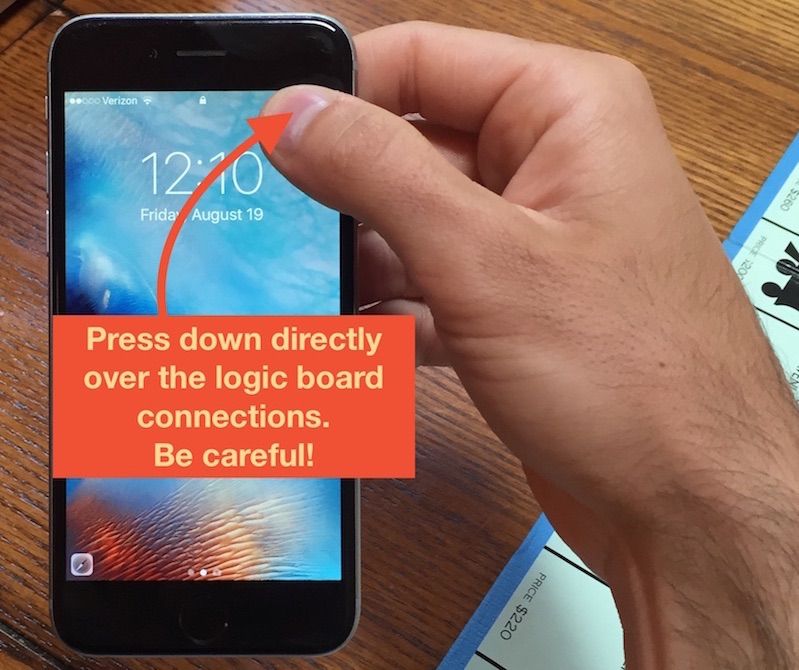
ਟੁੱਟੀਆਂ ਆਈਫੋਨ ਟਚ ਸਕ੍ਰੀਨ ਨੂੰ ਠੀਕ ਕਰਨ ਲਈ ਵਿਕਲਪ
ਜੇ ਤੁਹਾਡਾ ਆਈਫੋਨ ਟਚ ਕੰਮ ਨਹੀਂ ਕਰ ਰਿਹਾ ਕਿਉਂਕਿ ਇਹ ਪੂਰੀ ਤਰ੍ਹਾਂ ਟੁੱਟ ਗਿਆ ਹੈ, ਤੁਸੀਂ ਕਰ ਸਕਦਾ ਹੈ ਇੱਕ ਕਿੱਟ ਆਰਡਰ ਕਰੋ ਅਤੇ ਆਪਣੇ ਆਪ ਭਾਗਾਂ ਨੂੰ ਬਾਹਰ ਕੱ toਣ ਦੀ ਕੋਸ਼ਿਸ਼ ਕਰੋ, ਪਰ ਮੈਂ ਇਸ ਦੀ ਸਿਫਾਰਸ਼ ਨਹੀਂ ਕਰਾਂਗਾ . ਜੇ ਕੁਝ ਗਲਤ ਹੋ ਜਾਂਦਾ ਹੈ ਅਤੇ ਤੁਸੀਂ ਆਪਣੇ ਆਈਫੋਨ ਦੇ ਕਿਸੇ ਵੀ ਹਿੱਸੇ ਨੂੰ ਨਾਨ-ਐਪਲ ਹਿੱਸੇ ਨਾਲ ਤਬਦੀਲ ਕਰ ਦਿੱਤਾ ਹੈ, ਤਾਂ ਜੀਨੀਅਸ ਬਾਰ ਤੁਹਾਡੇ ਆਈਫੋਨ ਨੂੰ ਵੀ ਨਹੀਂ ਵੇਖੇਗੀ - ਤੁਸੀਂ ਪੂਰੀ ਪ੍ਰਚੂਨ ਕੀਮਤ 'ਤੇ ਬਿਲਕੁਲ ਨਵੇਂ ਆਈਫੋਨ ਲਈ ਹੁੱਕ' ਤੇ ਹੋਵੋਗੇ.
ਜੀਨੀਅਸ ਬਾਰ ਟੁੱਟੀਆਂ ਡਿਸਪਲੇਅ ਦੇ ਨਾਲ ਇੱਕ ਵਧੀਆ ਕੰਮ ਕਰਦਾ ਹੈ, ਪਰ ਉਹ ਉਨ੍ਹਾਂ ਦੀ ਸੇਵਾ ਲਈ ਪ੍ਰੀਮੀਅਮ ਲੈਂਦੇ ਹਨ. ਇਹ ਯਕੀਨੀ ਬਣਾਓ ਕਿ ਪਹਿਲਾਂ ਮੁਲਾਕਾਤ ਤਹਿ ਕਰੋ ਜੇ ਤੁਸੀਂ ਐਪਲ ਸਟੋਰ 'ਤੇ ਜਾਣ ਦਾ ਫੈਸਲਾ ਕਰਦੇ ਹੋ.
ਜੇ ਤੁਸੀਂ ਕੁਝ ਪੈਸੇ ਬਚਾਉਣਾ ਚਾਹੁੰਦੇ ਹੋ, ਤਾਂ ਮੈਂ ਉੱਚ ਪੱਧਰੀ ਤੀਜੀ ਧਿਰ ਦੀ ਮੁਰੰਮਤ ਸੇਵਾਵਾਂ ਦੀ ਸਿਫਾਰਸ਼ ਕਰਦਾ ਹਾਂ ਨਬਜ਼ ਜੇ ਤੁਸੀਂ ਕੁਝ ਪੈਸਾ ਬਚਾਉਣਾ ਚਾਹੁੰਦੇ ਹੋ. ਪਲਸ ਤੁਹਾਡੇ ਕੋਲ ਆਉਣਗੇ ਅਤੇ ਤੁਹਾਡੇ ਆਈਫੋਨ ਨੂੰ ਜੀਵਨ ਕਾਲ ਦੀ ਗਰੰਟੀ ਦੇ ਨਾਲ ਘੱਟੋ ਘੱਟ 30 ਮਿੰਟ ਵਿੱਚ ਠੀਕ ਕਰ ਦੇਣਗੇ, ਇਹ ਸਭ ਐਪਲ ਨਾਲੋਂ ਘੱਟ ਪੈਸੇ ਲਈ.
ਆਈਫੋਨ ਲੋਡਿੰਗ ਸਰਕਲ ਤੇ ਫਸਿਆ ਹੋਇਆ ਹੈ
ਇੱਕ ਵਾਰ ਖਰਾਬ ਹੋਏ ਟੁਕੜਿਆਂ ਨੂੰ ਤਬਦੀਲ ਕਰ ਦਿੱਤਾ ਗਿਆ, ਤੁਹਾਡੀ ਆਈਫੋਨ ਟੱਚ ਸਕ੍ਰੀਨ ਨੂੰ ਨਵੇਂ ਵਾਂਗ ਕੰਮ ਕਰਨਾ ਚਾਹੀਦਾ ਹੈ. ਜੇ ਅਜਿਹਾ ਨਹੀਂ ਹੁੰਦਾ, ਤਾਂ ਸਾੱਫਟਵੇਅਰ ਸ਼ਾਇਦ ਇਸਦਾ ਦੋਸ਼ ਹੈ.
ਨਵਾਂ ਆਈਫੋਨ ਖਰੀਦਣਾ ਇਕ ਹੋਰ ਵਧੀਆ ਵਿਕਲਪ ਹੈ. ਆਪਣੇ ਖੁਦ ਦੀ ਸਕ੍ਰੀਨ ਮੁਰੰਮਤ ਆਮ ਤੌਰ ਤੇ ਨਹੀਂ ਹੁੰਦੀ ਵੀ ਮਹਿੰਗਾ. ਹਾਲਾਂਕਿ, ਜੇ ਤੁਸੀਂ ਆਪਣੇ ਆਈਫੋਨ ਨੂੰ ਸੁੱਟਣ ਵੇਲੇ ਬਹੁਤ ਸਾਰੇ ਭਾਗਾਂ ਨੂੰ ਤੋੜ ਦਿੰਦੇ ਹੋ, ਤਾਂ ਉਹ ਸਾਰੇ ਬਦਲਣੇ ਪੈਣਗੇ. ਤੁਹਾਡੀ ਸਧਾਰਣ ਸਕ੍ਰੀਨ ਮੁਰੰਮਤ ਕਿਸੇ ਹੋਰ ਬਹੁਤ ਮਹਿੰਗੀ ਚੀਜ਼ ਵਿੱਚ ਬਦਲ ਸਕਦੀ ਹੈ. ਨਵੇਂ ਸਮਾਰਟਫੋਨ ਵਿੱਚ ਉਸ ਪੈਸੇ ਦਾ ਨਿਵੇਸ਼ ਕਰਨਾ ਵਧੇਰੇ ਖਰਚੇ ਦਾ ਹੱਲ ਹੋ ਸਕਦਾ ਹੈ. ਦੀ ਜਾਂਚ ਕਰੋ ਉਪਫੋਨ ਫੋਨ ਟੂਲ ਹਰੇਕ ਸੈੱਲ ਫੋਨ ਦੀ ਤੁਲਨਾ ਕਰਨ ਲਈ ਅਤੇ ਹਰ ਵਾਇਰਲੈਸ ਕੈਰੀਅਰ 'ਤੇ ਉਨ੍ਹਾਂ ਦੀ ਕੀਮਤ ਕਿੰਨੀ ਹੈ.
ਵਾਪਸ ਆਪਣੇ ਆਈਫੋਨ ਦੇ ਸੰਪਰਕ ਵਿਚ
ਤੁਹਾਡੀ ਆਈਫੋਨ ਟੱਚ ਸਕ੍ਰੀਨ ਤਕਨਾਲੋਜੀ ਦਾ ਇਕ ਗੁੰਝਲਦਾਰ ਅਤੇ ਮਨਮੋਹਕ ਟੁਕੜਾ ਹੈ. ਮੈਨੂੰ ਉਮੀਦ ਹੈ ਕਿ ਜੇ ਤੁਸੀਂ ਆਈਫੋਨ ਟੱਚ ਸਕ੍ਰੀਨ ਕੰਮ ਨਹੀਂ ਕਰ ਰਹੀ ਹੈ, ਤਾਂ ਇਸ ਲੇਖ ਨੇ ਤੁਹਾਡੀ ਮਦਦ ਕੀਤੀ ਹੈ, ਅਤੇ ਮੈਂ ਇਹ ਜਾਣਨਾ ਪਸੰਦ ਕਰਾਂਗਾ ਕਿ ਹੇਠਾਂ ਟਿੱਪਣੀਆਂ ਵਾਲੇ ਭਾਗ ਵਿਚ ਤੁਹਾਡੇ ਲਈ ਕਿਹੜਾ ਹੱਲ ਹੱਲ ਹੋਇਆ.